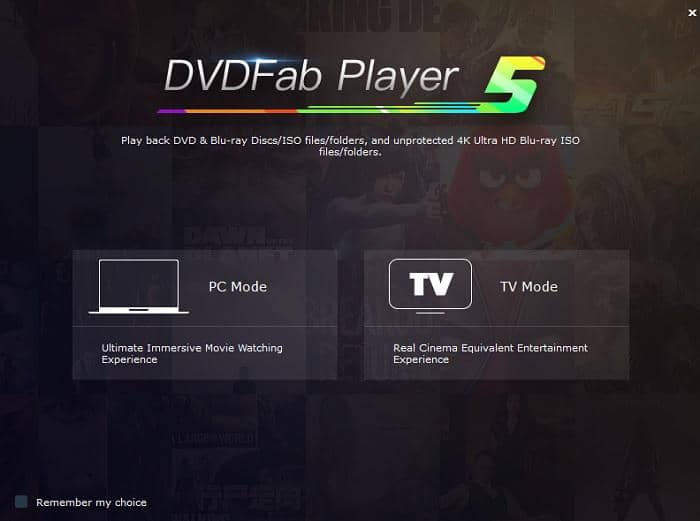Comment lire facilement des fichiers 3GP pour une meilleure visualisation
Résumé : Le format 3GP permet des transferts de fichiers rapides entre appareils mobiles. Bien que le format soit toujours aussi populaire, il n'est toujours pas pris en charge par de nombreux lecteurs multimédias sous Windows et Mac. Ici, nous allons vous montrer comment lire des fichiers 3GP sur toutes les principales plates-formes à l'aide de différents outils.
Table des matières
Le format 3GP a été conçu dès le départ pour économiser au maximum l'espace afin de permettre des transferts de fichiers rapides entre appareils mobiles. La technologie a considérablement progressé depuis la création du 3GP, mais le format reste assez populaire à ce jour. Malgré sa popularité continue, cependant, le format n'est toujours pas pris en charge par de nombreux lecteurs multimédias sur Windows et Mac. Ne vous inquiétez pas, car aujourd'hui, nous allons vous montrer comment lire des fichiers 3GP sur toutes les principales plates-formes à l'aide de quelques outils différents.
Partie 1 : Le meilleur lecteur 3GP pour lire des fichiers 3GP gratuitement
De nombreux lecteurs multimédias ne sont pas en mesure de prendre en charge les fichiers 3GP à moins que vous n'installiez un pack de codecs spécifique, mais ce n'est pas le cas avec DVDFab Player 6. Le logiciel peut gérer à peu près tous les formats que vous lancez dès le départ, y compris les formats très avancés. formats tels que 3D, 4K et même 4K UHD Blu-ray. Le lecteur 5 inclut également des supports de menu de navigation pour les films DVD, Blu-ray et Blu-ray UHD 4K ainsi qu'une foule d'autres fonctionnalités utiles qui lui permettent de se démarquer de la foule, même parmi les lecteurs multimédias modernes. Quelques-uns des autres points forts du lecteur incluent la mise à l'échelle 3D, deux modes de lecture - PC et TV, la prise en charge de HDR10 et Hi-Res Audio, de nombreux outils de personnalisation, et plus encore. Voici comment lire des fichiers 3GP sur Windows et Mac en utilisant DVDFab Player 6.
1. Ouvrez DVDFab Player 6 et choisissez votre mode de lecture préféré, qui sera PC dans notre cas.
2. Faites glisser la vidéo que vous souhaitez lire n'importe où dans l'interface utilisateur principale ou utilisez le bouton "+", puis accédez à l'emplacement de la vidéo sur votre ordinateur.
3. Avec la vidéo en cours de lecture, n'hésitez pas à interagir avec elle comme vous le feriez avec d'autres types de vidéo. Notez que les fichiers 3GP ont tendance à avoir de faibles résolutions, alors assurez-vous de redimensionner la fenêtre en conséquence afin d'obtenir une meilleure qualité d'image car ces vidéos seront généralement très floues si vous utilisez le mode plein écran.
Partie 2 : Comment lire des fichiers 3GP sur Android et iPhone
La plupart des anciens téléphones n'auront aucun problème à lire les fichiers 3GP, mais les modèles plus récents ont tendance à avoir du mal avec le format en raison de son âge et du fait qu'il n'est plus pris en charge par de nombreux lecteurs multimédias modernes sur mobile. Ne vous inquiétez pas, car vous pouvez utiliser DVDFab Video Converter pour convertir vos fichiers 3GP dans un format différent comme MP4, MKV, AVI, etc., qui fonctionne parfaitement sur n'importe quel iPhone ou appareil Android. Le logiciel prend en charge la conversion vidéo et audio entre un large éventail de formats différents et comprend également un certain nombre d'outils d'édition et de personnalisation puissants que vous pouvez utiliser pour ajuster divers aspects de vos vidéos.
Cependant, la fonctionnalité la plus pertinente dans ce scénario particulier est la capacité de DVDFab Video Converter à convertir des fichiers pour des types d'appareils spécifiques. Si vous convertissez en utilisant cette fonctionnalité, vous n'avez pas à vous soucier de tout gâcher et vous êtes toujours sûr à 100% que vous pourrez lire des fichiers 3GP sur votre appareil Android ou iOS grâce à cette méthode. Un autre avantage de l'utilisation de cette fonctionnalité est que les fichiers convertis de cette manière peuvent ensuite être transférés directement sur votre appareil mobile immédiatement après la fin du processus de conversion. Voici comment fonctionne le logiciel :
1. Ouvrez DVDFab 11 et accédez au module Convertisseur pour commencer. Faites glisser les fichiers que vous souhaitez convertir dans l'interface utilisateur principale ou chargez vos vidéos à l'aide des boutons "Ajouter/Ajouter depuis un mobile".
2. Accédez au sélecteur de profil situé dans le coin supérieur gauche pour modifier le format. Pour profiter de la fonctionnalité mentionnée précédemment, accédez à Appareil -> Apple et choisissez votre marque spécifique d'iPhone ou répétez ce processus, mais choisissez un fabricant et un modèle de téléphone différents si vous utilisez un appareil Android.
3. Si vous souhaitez apporter des modifications à la vidéo, vous pouvez sélectionner le menu Édition vidéo pour ajuster les propriétés des couleurs, utiliser les outils de recadrage et de rognage, ajouter des filigranes ou des sous-titres, etc. Pendant ce temps, la sélection du menu Ajuster les paramètres vous permet de modifier la résolution vidéo, la fréquence d'images, la méthode d'encodage, la qualité vidéo, les propriétés audio, etc.
4. Accédez au menu déroulant du bas et sélectionnez l'option Appareil mobile si vous souhaitez que vos fichiers soient transférés sur votre téléphone immédiatement après la conversion. Enfin, cliquez sur le bouton vert Démarrer et attendez que le processus soit terminé. Vous pouvez désormais lire des fichiers 3G sur iOS et Android.
Conclusion
Si vous avez suivi les étapes ci-dessus exactement comme décrit, vous devriez maintenant savoir comment lire les fichiers 3GP sur tous les principaux systèmes d'exploitation. Bien que cet article se concentre principalement sur les fichiers 3GP, il convient de mentionner qu'il est tout aussi facile de lire et de convertir des fichiers de n'importe quel autre format en utilisant respectivement DVDFab Player 5 et DVDFab Video Converter. DVDFab propose un essai gratuit pour Video Converter et une version gratuite pour Player 5, alors n'hésitez pas à les consulter et à voir comment vous les aimez.
En utilisant le logiciel mentionné ci-dessus, vous pouvez facilement convertir des vidéos 3GP en MP4/AVI/MP3 et plus encore. Habituellement, en tant qu'amateur de vidéo, vous aimerez peut-être capturer ces contenus convertis à l'écran puis les partager avec un groupe de personnes. En fait, un enregistreur vidéo d'écran résoudra ce problème. Ici, nous avons testé 10 meilleurs enregistreurs vidéo à écran.
Doté des technologies de copie de Blu-ray les plus avancées, DVDFab Blu-ray Copy vous permet de réaliser des copies de sauvegarde prime sur vos disques Blu-ray de films/séries télé achetés légalement chez vous à des fins non commerciales. Avec 5 modes de sauvegarde polyvalents, vous pouvez copier vos DVD comme vous voulez.
Vous pourrez avoir besoin d'autres outils
Ripper des DVD aux variés formats vidéo/audio
Ripper des Blu-ray aux variés formats vidéo/audio

Augmenter la fréquence d'images vidéo jusqu'à 60 fps avec l'interpolation basée sur l'IA